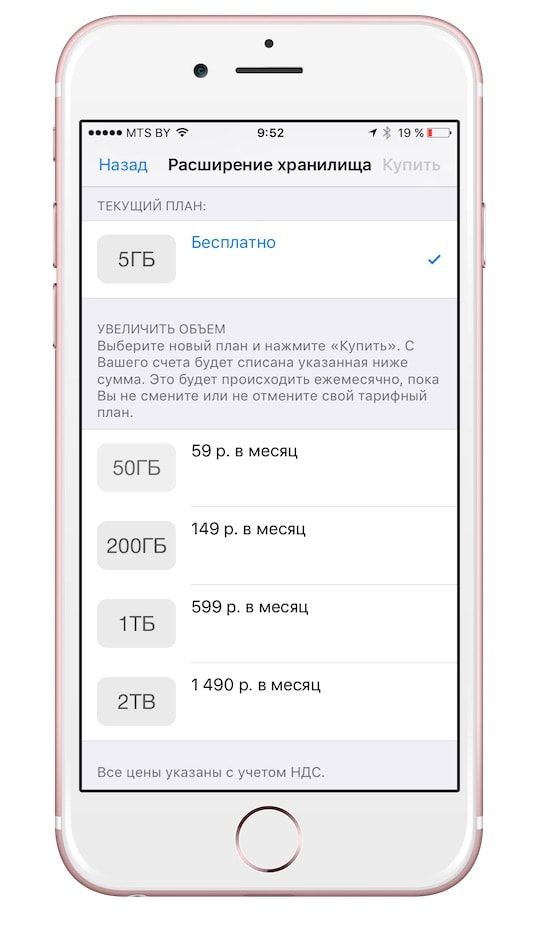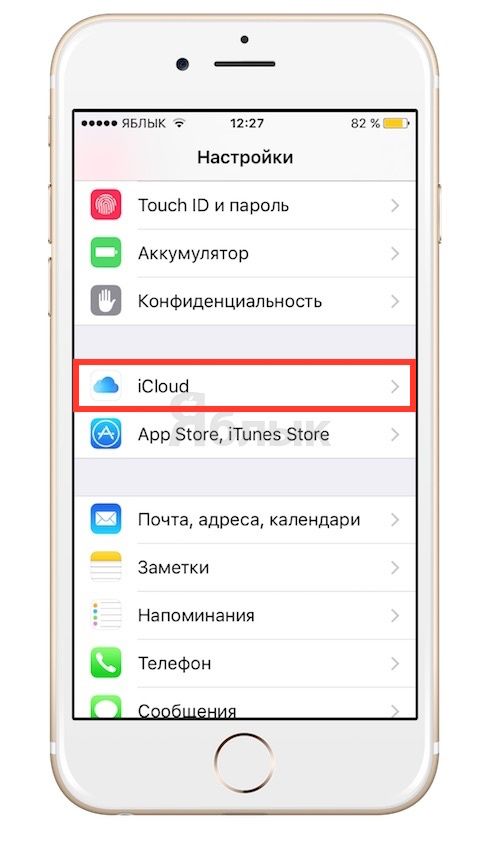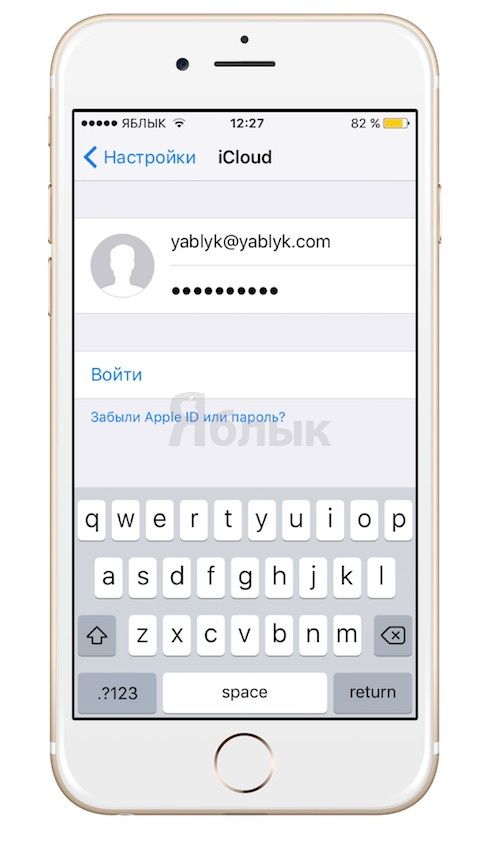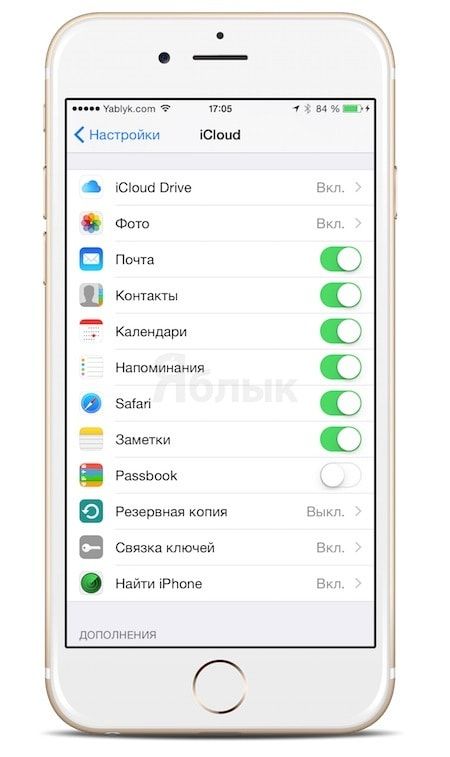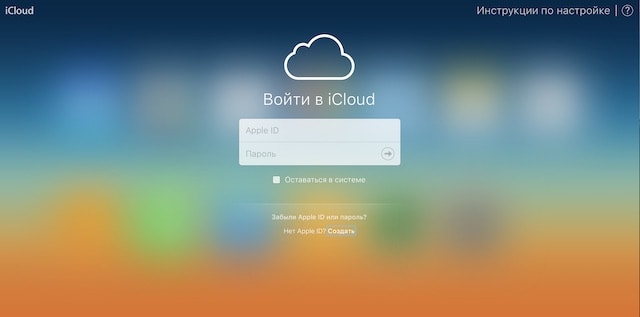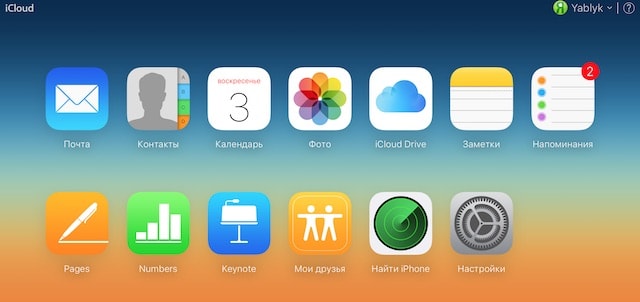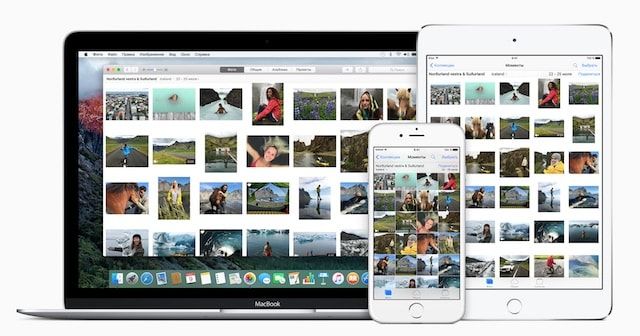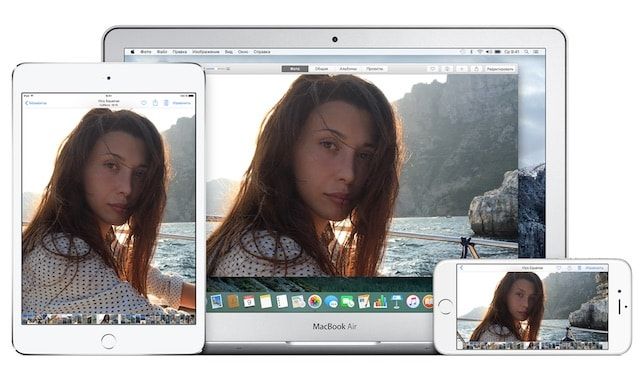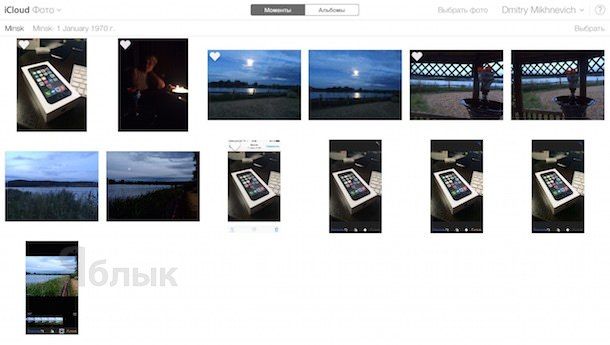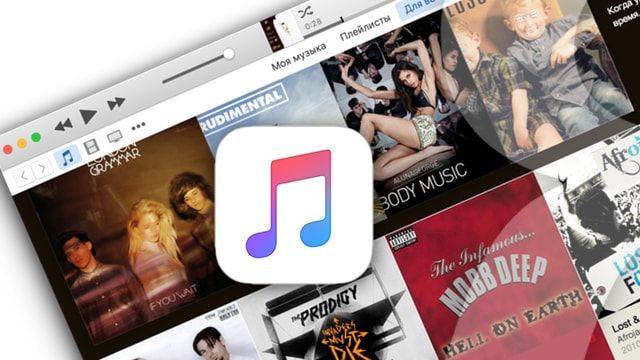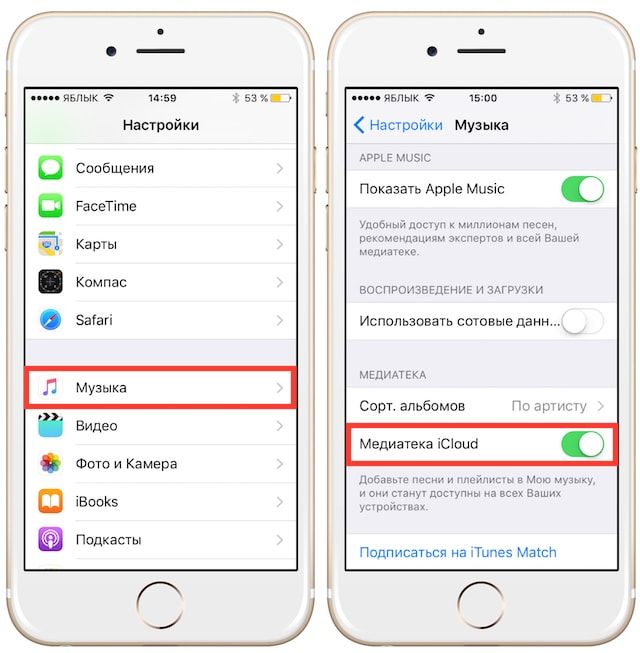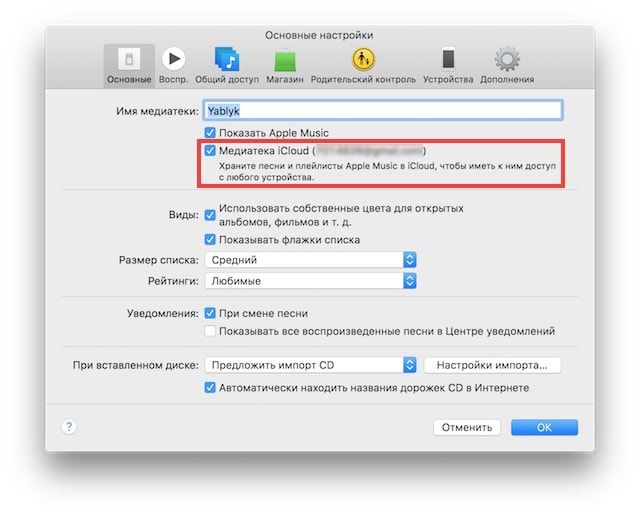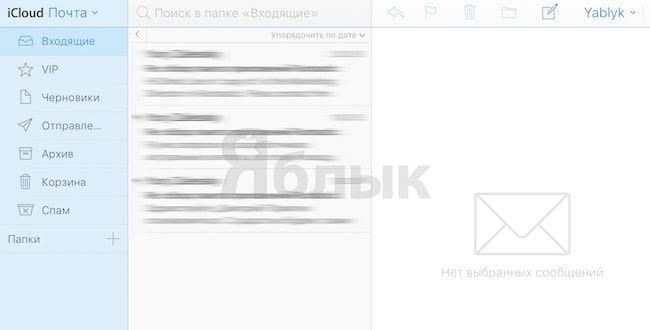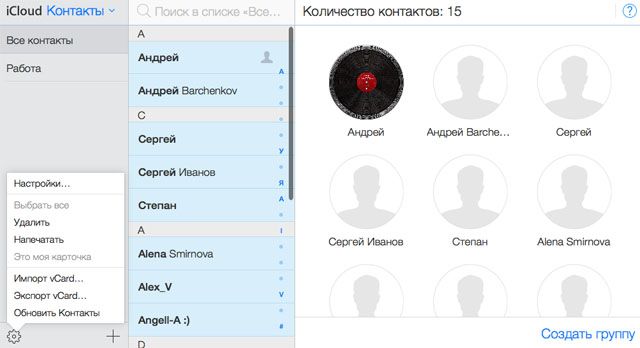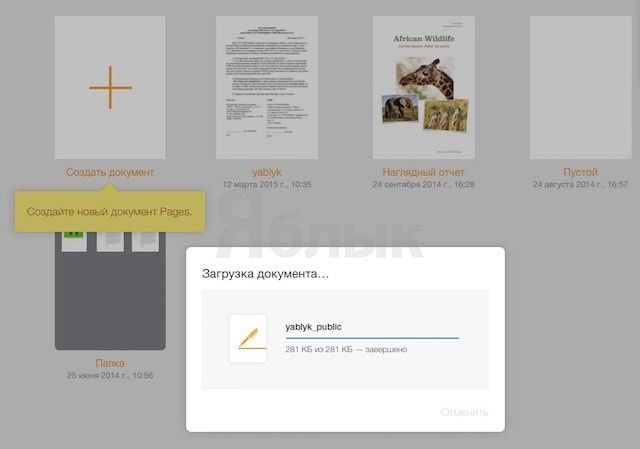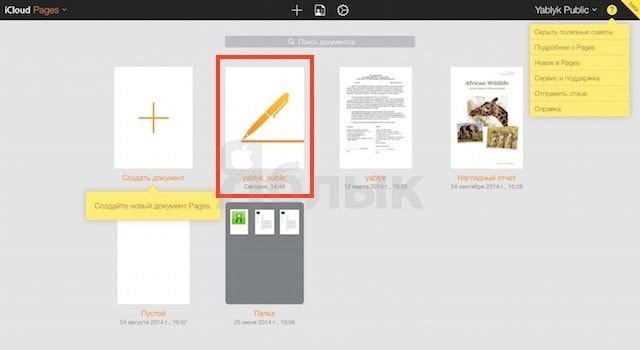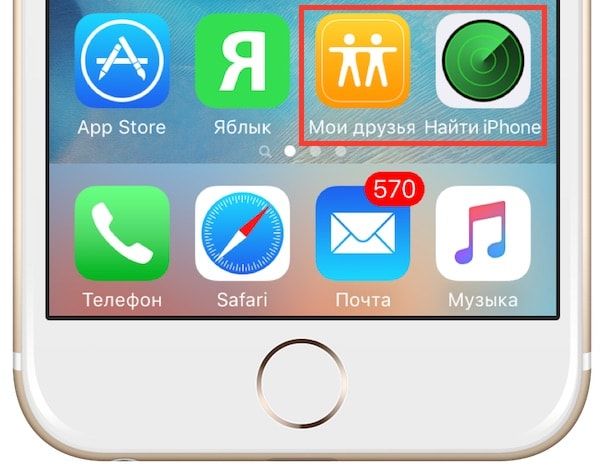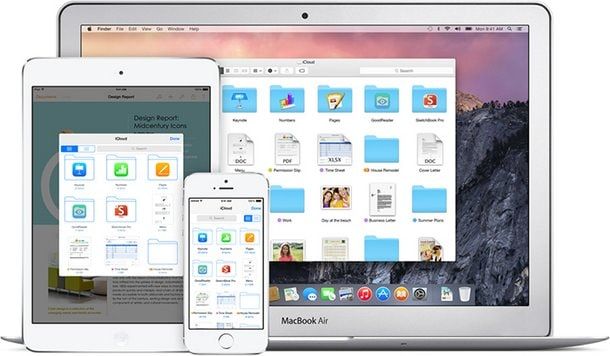что такое icloud на макбуке
Настройка iCloud на компьютере Mac
Узнайте, как войти в iCloud и задать нужные настройки.
Для оптимальной работы iCloud устройство должно соответствовать минимальным системным требованиям.
Использование последней версии macOS
Обновите macOS до последней версии. Выберите меню Apple () > «Об этом Mac» > «Обновление ПО». Если используется macOS Mojave или более ранней версии, выберите меню Apple () > App Store. Проверьте, доступно ли обновление.
Вход в iCloud
Выберите меню Apple () > «Системные настройки» и нажмите Apple ID. Если вы используете macOS Mojave или более раннюю версию, щелкните iCloud. Введите идентификатор Apple ID. После входа служба iCloud включается автоматически.
Настройка параметров iCloud
Выберите меню Apple () > «Системные настройки», затем щелкните идентификатор Apple ID. Если вы используете macOS Mojave или более раннюю версию, щелкните iCloud. Выберите приложения, например «Заметки», «Фото» и iCloud Drive, которые вы хотите использовать с iCloud.
Дополнительная информация
Информация о продуктах, произведенных не компанией Apple, или о независимых веб-сайтах, неподконтрольных и не тестируемых компанией Apple, не носит рекомендательного или одобрительного характера. Компания Apple не несет никакой ответственности за выбор, функциональность и использование веб-сайтов или продукции сторонних производителей. Компания Apple также не несет ответственности за точность или достоверность данных, размещенных на веб-сайтах сторонних производителей. Обратитесь к поставщику за дополнительной информацией.
Настройка функций iCloud на Mac
После входа с личным Apple ID Вы можете в любой момент выбрать, какие функции iCloud Вы хотите использовать.
Важно! Чтобы настроить функцию «Сообщения в iCloud» для получения общего доступа к сообщениям на всех Ваших устройствах, откройте Сообщения на Mac, выберите «Сообщения» > «Настройки», нажмите «iMessage», затем установите флажок «Использовать Сообщения в iCloud». См. раздел Использование функции «Сообщения в iCloud».
О настройке функций iCloud на устройстве iOS или iPadOS, Apple TV или ПК с Windows см. в статье службы поддержки Apple Изменение настроек iCloud.
Включение и выключение функций iCloud
На Mac выберите меню Apple
> «Системные настройки», нажмите «Apple ID» 
Выберите приложения, в которых хотите использовать функци iCloud. Отмените выбор приложений, в которых не хотите использовать функци iCloud.
Для некоторых функций предусмотрены дополнительные настройки, которые можно изменить, нажав кнопку «Параметры» рядом с названием включенной функции.
Если Вы выбрали «Контакты», а приложение «Контакты» синхронизируется с Контактами Google, синхронизация с Google будет отключена. Она должна быть отключена, когда Вы используете iCloud для своих контактов.
Оформите подписку iCloud+, чтобы получить дополнительное пространство в хранилище и доступ к расширенным функциям, таким как Частный узел iCloud (бета) — новый сервис для защиты конфиденциальности в интернете; «Скрыть e‑mail» — легкий способ создавать уникальные случайные адреса электронной почты при необходимости; и расширенная поддержка защищенного видео HomeKit, позволяющая настраивать еще больше домашних камер видеонаблюдения. См. раздел Что такое iCloud+?
Примечание. В настоящее время доступна только бета-версия сервиса «Частный узел iCloud».
Включить Фото iCloud
На Mac выберите меню Apple
> «Системные настройки», нажмите «Apple ID» 
Подробнее о настройке iCloud в приложении «Фото» см. в разделе Использование Фото iCloud.
Изменение параметров Связки ключей iCloud
Если для Вашего Apple ID настроена двухфакторная аутентификация, то для настройки Связки ключей iCloud достаточно выбрать ее в списке приложений iCloud. Настроив iCloud на новом устройстве, Вы можете разрешить этому устройству использовать свои данные в iCloud, просто введя пароль для входа или код-пароль устройства, на котором уже настроен iCloud.
Если рядом с пунктом «Связка ключей iCloud» отображается кнопка «Параметры», выполните следующее.
На Mac выберите меню Apple
> «Системные настройки», нажмите «Apple ID» 
Нажмите кнопку «Параметры» рядом с пунктом «Связка ключей», затем выберите любые из следующих параметров.
Вы можете указать, нужно ли использовать код безопасности iCloud для подтверждения доступа к Связке ключей iCloud на новых устройствах.
Код безопасности iCloud и номер телефона, используемый для проверки личности пользователя после ввода кода безопасности.
Если в разделе «Связка ключей» отображается «Ожидание подтверждения», нажмите «Параметры» для ввода своего кода безопасности iCloud вместо подтверждения Mac с другого устройства.
Изменение параметров функции «Найти Mac»
На Mac выберите меню Apple
> «Системные настройки», нажмите «Apple ID» 
Если функция «Найти Mac» сообщает, что «Службы геолокации» выключены, следуйте инструкциям на экране, чтобы найти этот Mac.
Вы можете выполнить обновление до iCloud+, чтобы получить дополнительное пространство в хранилище iCloud и расширенные функции. См. раздел Что такое iCloud+?
Примечание. Сервис iCloud+ может быть доступен не во всех странах и регионах; доступность функций iCloud может различаться в зависимости от региона. См. веб‑страницу www.apple.com/ru/icloud.
О настройке iCloud на устройстве iOS или iPadOS, а также на ПК с Windows см. в статье службы поддержки Apple Настройка iCloud на iPhone, iPad или iPod touch.
Что такое iCloud и как им пользоваться на iPhone, iPad и Mac
Каждый владелец iPhone, iPad или Mac знает о существовании фирменного интернет-сервиса Apple iCloud, но при этом большинство пользователей довольствуется лишь малой частью возможностей «облака». В этом материале мы расскажем о полном функционале iCloud и методах его применения.
Что такое iCloud?
По сути, iCloud объединяет целый перечень различных web-сервисов Apple, заметно упрощающих доступ к данным с любого устройства из любой точки мира через интернет. iCloud позволяет пользователям хранить на удаленных серверах документы, электронную почту, фотографии, контент из iTunes Store, музыку из Apple Music, и многое другое.
По умолчанию каждому пользователю, обладающему учетной записью Apple ID, предоставляется 5 Гб бесплатного дискового пространства. При желании, место в облаке можно докупить согласно действующим тарифам.
Данные, размещенные в iCloud, автоматически синхронизируются со всеми устройствами, закрепленными за одним Apple ID. Например, карточка нового контакта или напоминание, добавленные в iPhone, сразу же появится и на iPad и на Mac, при условии, что все три устройства привязаны к одной учетной записи Apple ID.
Как включить iCloud?
Для активации iCloud на iOS-устройстве или Mac Apple рекомендует установить последнюю версию операционной системы, впрочем, этот пункт инструкции носит рекомендательный характер. Далее необходимо просто перейти в Настройки на iДевайсе или Системные настройки на Mac, выбрать раздел iCloud и ввести данные учетной записи Apple ID.
Здесь имеется перечень сервисов, данные из которых могут быть синхронизированы, а также пункты для активации Фотопотока, iCloud Drive, Найти iPhone, Связки ключей и автоматического создания резервных копий iOS-устройства в облаке.
Пользоваться iCloud могут также и пользователи Windows, для этого необходимо скачать соответствующий клиент.
icloud.com
По адресу icloud.com (доступен только с компьютера) размещен интерфейс управления некоторыми сервисами iCloud. Для начала работы необходимо авторизоваться при помощи Apple ID.
Здесь имеется доступ к управлению Контактами, Заметками, Фото, Напоминаниями, Календарями, функцией Найти iPhone, облачному хранилищу iCloud Drive и так далее.
Кроме того сервис позволяет запускать бесплатные облачные инструменты из пакета iWork (аналог Microsoft Office от Apple). Редактировать текстовые документы (Word), электронные таблицы (Excel) можно прямо в браузере.
Медиатека iCloud
Сервис позволяет создавать копию контента в облаке с возможностью синхронизации со всеми iOS-устройствами и компьютерами Mac, связанными одной учетной записью Apple ID.
Медиатека iCloud поддерживает 3 типа контента: фото, видео и музыка, причем Медиатека iCloud для музыки имеет отдельный переключатель.
Медиатека iCloud для фото и видео
Сервис позволяет выгружать в облако фото и видео, сделанные на всех устройствах, связанных одним Apple ID. Одинаковый контент будет доступен на всех устройствах в приложении Фото.
Доступ к Медиатеке iCloud для фото и видео возможен также и при помощи веб-браузера. Все фото и видео будут доступны в приложении Фото на сайте icloud.com.
Медиатека iCloud для музыки
После активации Медиатеки iCloud вся музыка, в том числе добавленная из сервиса Apple Music, а также созданные плейлисты синхронизируются между устройствами.
Краткое описание основных сервисов iCloud
Почта
Каждый пользователь может бесплатно создать в облаке собственный E-mail вида «name@icloud.com» и получать быстрый доступ к переписке в любое время. Непосредственно на сайте icloud.com сервис реализован в виде классического почтового ящика, разделенного на категории (Входящие, Спам, Черновики и т.д.). Чтобы активировать почту в облаке, необходимо перейти на Mac или iДевайсе в меню Настройки —> iCloud и указать имя адрес E-mail, который будет создан автоматически.
Контакты
Все контакты из адресной книги устройства автоматически копируются в iCloud и наоборот. При этом в облаке на icloud.com имеются все возможности редактирования профилей, что довольно удобно — например, на компьютере гораздо проще прикрепить фотографии к контактам, нежели делать это на смартфоне или планшете.
Календарь, заметки, напоминания
Естественно, при наличии облачного сервиса отпадает необходимость переносить информацию из соответствующих приложений с одного устройства на другое — iCloud автоматически синхронизирует все заданные события, созданные записи и другие данные.
Сервис фото на icloud.com является практически аналогичным мобильному и десктопному приложениям. Это полноценная медиатека для хранения фотографий и видеозаписей, разбитая на альбомы или моменты (в зависимости от режима отображения). Отсюда легко можно удалить, переместить или отправить снимки по электронной почте.
iWork в iCloud (Pages, Numbers, Keynote)
Недавно появившийся раздел iCloud, содержащий одноименные браузерные аналоги приложений Numbers, Pages и Keynote. Благодаря этому пользователи могут создавать, редактировать и отправлять электронные таблицы, текстовые документы или презентации с любого устройства.
iWork является бесплатным веб-аналогом пакета Microsoft Office (Word, Excel).
Найти iPhone и Найти Друзей
В случае пропажи мобильного устройства легче всего обнаружить его при помощи приложения Найти iPhone, размещенного на сайте icloud.com, для этого достаточно ввести идентификатор Apple ID и пароль. Здесь же можно полностью стереть устройство, воспроизвести звук на нем или включить режим пропажи (см. скриншоты выше).
Веб-приложение Найти Друзей позволяет получить информацию о месторасположении друзей на карте.
Приложения Найти iPhone и Найти Друзей по умолчанию предустановлены в последние версии iOS.
iCloud Drive и резервные копии в iCloud
Сервис являет собой полноценное облачное хранилище (аналог Dropbox, Google Drive, Яндекс.Диск, Облако Mail.ru и т.д.), которое может содержать любые данные. Объем дискового пространства определяется тарифным планом, в данный момент актуальны следующие расценки: 5 Гб — бесплатно, 50 Гб — 59 рублей/месяц, 200 Гб — 149 рублей/месяц, 1 Тб — 599 рублей/месяц.
Связка ключей
Сервис Связка ключей в iCloud позволяет автоматически сохранять на всех устройствах пользователя закладки, историю просмотров, логины и пароли из браузера Safari.
О том, как активировать и работать со Связкой ключей на iPhone, iPad, iPod Touch и Mac мы рассказывали в этой статье.
Как защитить данные в iCloud
Для защиты аккаунта Apple ID и данных, размещенных в iCloud используйте сложный пароль и включите двухэтапную (двухфакторную) авторизацию.
iCloud
Лучшее место для ваших фото, файлов и многого другого.
На всех устройствах Apple есть iCloud. Это означает, что ваши фото, файлы, заметки и другие данные надёжно защищены, синхронизированы и доступны вам с любого устройства. Каждому пользователю предоставляется 5 ГБ в iCloud бесплатно. Вы можете в любой момент перейти на iCloud+, чтобы увеличить объём хранилища и подключить новую функцию «Скрыть e‑mail». 1
Перейдите на iCloud+, увеличьте объём хранилища и подключите
новую функцию «Скрыть e‑mail»
всего от 59 руб. в месяц. Подробнее
Фото iCloud
Все ваши фото и видео.
Всегда под рукой.
Библиотека воспоминаний
на всех ваших устройствах.
С помощью «Фото iCloud» вы можете легко найти, посмотреть и отправить с любого из ваших устройств фотографии или видео, которые вы сделали вчера
или даже несколько лет назад. Функции распознавания лиц и объектов обрабатывают данные на устройстве с использованием возможностей машинного обучения, но не передают их в облако. А приложения могут получить
доступ к фотографиям только с вашего разрешения.
Больше места на устройствах. Больше простора для творчества.
Чтобы сэкономить место, оригиналы фотографий большого разрешения автоматически загружаются в iCloud.
На вашем устройстве остаются только облегчённые версии этих снимков. Но вы всегда можете скачать оригиналы.
Самый лёгкий способ делиться фото с близкими.
Общие альбомы помогут с лёгкостью делиться снимками с близкими после отпуска или других совместных событий.
iCloud Drive
Все файлы.
Разный контент.
Одно хранилище.
Ваши файлы
сразу на всех
ваших устройствах.
Все файлы, которые вы храните в iCloud Drive, доступны вам с любого устройства.
Вы можете открыть их в приложении «Файлы» на устройствах с iOS и iPadOS, в Finder на Mac, в Проводнике на компьютерах с Windows, а ещё для этого можно использовать сайт iCloud.com.
Храните файлы, как вам удобнее. Работайте с ними, где вам удобнее.
В iCloud Drive можно разложить файлы по папкам, переименовать их и отметить разными цветами. А когда вы вносите
эти или любые другие изменения,
файлы автоматически синхронизируются на всех ваших устройствах. Вы также
можете синхронизировать с iCloud Drive
всё содержимое рабочего стола
вашего Mac и всю папку «Документы».
Делиться
файлами и папками очень легко.
Где бы вы ни находились, совместная работа станет проще с iCloud Drive. Отправьте специальную ссылку коллеге или другу — он мгновенно получит доступ к тем папкам и файлам, которыми вы хотите поделиться. При этом вы решаете, что другие
могут делать с каждым из файлов: просматривать, редактировать, делиться доступом. Эти настройки вы можете изменить в любой момент. А присоединиться к такому проекту может любой, потому что содержимое iCloud Drive открывается на iPhone, iPad, Mac, компьютерах с Windows и через веб‑сайт.
Приложения с поддержкой iCloud
Ваши любимые приложения
ещё удобнее с iCloud.
Всё самое нужное.
Доступно на всех ваших устройствах.
iCloud позволяет автоматически синхронизировать на разных устройствах такие приложения, как Почта, Календарь, Контакты, Напоминания, Safari, и некоторые приложения из App Store.
Например, добавьте новый телефонный номер, создайте закладку в браузере или обновите слайд в презентации на одном устройстве, — и все эти изменения появятся на другом.
Командная
работа
в Pages, Numbers,
Keynote и Заметках.
Вы можете работать над одним текстом, презентацией или таблицей вместе с другими пользователями. При этом любое изменение в документе отобразится сразу у всех. Можно даже редактировать один и тот же файл с разных устройств — ваша команда увидит все ваши правки: от А до Я.
Все сообщения. Одновременно на всех устройствах.
Все ваши сообщения автоматически сохраняются в iCloud. Поэтому вы можете в любой момент отыскать нужный адрес, смешную картинку или любые другие данные. Либо продолжить переписку, начатую на другом устройстве — даже если вы недавно перешли на новый телефон или компьютер.
Резервное копирование и восстановление с помощью iCloud
Всё ценное и любимое.
Под надёжной защитой.
Автоматическое резервное копирование для вашего спокойствия.
iCloud автоматически создаёт резервные копии вашего устройства с iOS или iPadOS, когда оно подключено к источнику питания и к Wi‑Fi. Поэтому если вы потеряете устройство или купите новое, ваша ценная информация и любимый контент не пропадут. 2
Перенесите всё важное на новое устройство.
Благодаря iCloud все ваши настройки, фотографии, приложения и документы будут разом перенесены на новое устройство. Для этого достаточно ввести данные своего iCloud при активации нового устройства: всего несколько минут — и всё окажется на своих местах.
Двойная защита ваших данных.
Двухфакторная аутентификация — это дополнительный уровень безопасности.
Он гарантирует, что никто, кроме вас, не сможет получить доступ к вашей учётной записи. Таким образом, войти в неё можно будет только с тех устройств, которым вы доверяете. Например, с вашего iPhone, iPad или Mac.
iCloud+
Плюс к пространству.
И функция
«Скрыть e‑mail».
При переходе на iCloud+ вы не только сможете выбрать необходимый объём хранилища, но и получите доступ к функции «Скрыть e‑mail» и к расширенной поддержке защищённого видео HomeKit. 3
Функция «Скрыть e‑mail»
Ваш личный e‑mail останется личным.
Мгновенно создавайте уникальные случайные адреса электронной почты с перенаправлением на ваш ящик «Входящие» — и даже с возможностью отвечать на эти письма. Так вам не придётся указывать свой настоящий адрес при заполнении онлайн-форм или при подписке на рассылки. Вы можете создавать сколько угодно адресов и удалять их в любой момент, чтобы сохранять порядок в папке «Входящие».
Защищённое видео HomeKit
Дом под присмотром. И никаких чужих глаз.
Подключите камеры с поддержкой защищённого видео HomeKit, чтобы анализировать и просматривать записи с домашних камер наблюдения, где бы вы ни находились. Записи хранятся в формате, защищённом сквозным шифрованием, — чтобы просматривать их могли только вы и люди, которым вы доверяете. Эти видео не занимают места в iCloud, поэтому вам не нужно ограничивать число хранящихся в облаке фотографий, файлов, резервных копий и других важных для вас данных.
Выберите подходящий тарифный план.
Любой вариант подписки iCloud+ доступен всем, кто состоит в вашей группе Семейного доступа. Кроме того, доступ к iCloud+ включён во все подписки Apple One без дополнительной платы.
Отлично подходит для хранения основных данных: контакты, календари и заметки.
Функция «Скрыть e‑mail»
Защищённое видео HomeKit
Самый популярный вариант для хранения фотографий, видео, файлов, приложений и резервных копий устройств.
Функция «Скрыть e‑mail»
Защищённое видео HomeKit
1 камера
видеонаблюдения
Подходит для тех, у кого много фотографий и видео.
Функция «Скрыть e‑mail»
Защищённое видео HomeKit
5 камер
видеонаблюдения
Хранилище для фото и видео на всю жизнь. Оптимальное решение для домашних камер видеонаблюдения.
Функция «Скрыть e‑mail»
Защищённое видео HomeKit
Неограниченное количество камер видеонаблюдения
Ещё раз о самом важном.
Что такое iCloud+?
Оформив подписку на iCloud+, вы получите доступ к функции «Скрыть e‑mail» и расширенной поддержке защищённого видео HomeKit, а также сможете выбрать подходящий тариф для хранения своих фотографий, видео и других данных.
Сохраняется ли бесплатная версия iCloud?
Да. Все владельцы устройств Apple получают 5 ГБ в хранилище iCloud бесплатно. Вы можете в любой момент перейти на iCloud+, чтобы получить доступ к дополнительным функциям безопасности и увеличить объём хранилища для своих данных.
Можно ли использовать iCloud+ вместе с другими членами семьи?
Да. Любыми подписками iCloud+ могут пользоваться все участники группы Семейного доступа:
они получают доступ к общему хранилищу, функции «Скрыть e‑mail» и расширенной поддержке защищённого видео HomeKit.
Изменится ли стоимость подписки Apple One?
Нет. Стоимость подписки Apple One не изменится. Новые функции iCloud+ добавятся в вашу подписку.
Apple One
Прибавьте к iCloud+ до четырёх
других отличных сервисов.
Вместе выгоднее.
Семейный доступ
Функция «Семейный доступ» позволяет вам и ещё пяти членам вашей семьи пользоваться контентом, который любой из вас приобрёл в iTunes и App Store, а также семейной подпиской в Apple Music, общим хранилищем iCloud и другими возможностями. 5
Безопасность данных
прежде всего.
Apple очень серьёзно относится к защите данных и обеспечению вашей конфиденциальности. Вот почему все функции iCloud устроены таким образом, чтобы ваша личная информация всегда была под защитой и доступ к ней был только у вас.